Popravite, da Skype ne zvoni ob dohodnih klicih
Miscellanea / / April 05, 2023
Velikokrat se morate udeležiti pomembnega klica v Skypu, vendar nikoli ne slišite zvonjenja za dohodni klic in ga zamudite. To je resna težava s Skypeom, s katero se sooča veliko ljudi. Zvočna napaka Skype ni dohodnega klica vam lahko povzroči veliko nevšečnost, ko se poskušate povezati s klicem. Mnogi uporabniki so poskušali najti načine, kako odpraviti težavo, da Skype ne zvoni pri dohodnih klicih. Vendar te težave ni težko odpraviti. Na splošno je težava pri povezovanju Skypea, vendar brez zvonjenja, posledica neustreznih sistemskih ali Skype nastavitev, ki lahko vodijo do klicev v Skypeu, ki se neposredno spremenijo v težave z neodgovorjenim klicem. Če se tudi vi spopadate s to težavo, je to popoln vodnik za vas. Nadaljujte z branjem in odkrijte metode za odpravo težave z dohodnim klicem v Skypu.

Kazalo
- Kako popraviti, da Skype ne zvoni ob dohodnih klicih
- 1. način: Prepričajte se, da ste prijavljeni v pravi račun
- 2. način: Preverite, ali se vaši klici preusmerjajo drugam
- 3. način: Prepričajte se, da klicatelj ni blokiran
- 4. način: zaženite Skype kot skrbnik
- 5. način: dajte Skypeu zahtevana dovoljenja
- 6. način: Spremenite zvočne nastavitve
- 7. način: Onemogočite pomoč pri ostrenju
- 8. način: Ponastavite Skype
- 9. način: posodobite Skype
- 10. način: Znova namestite Skype
- Dodatna metoda: Namestite starejšo različico Skypea
Kako popraviti, da Skype ne zvoni ob dohodnih klicih
Preden razpravljamo o metodah za odpravljanje težave, da Skype ne zvoni pri dohodnih klicih, poglejmo, zakaj se ta težava sploh pojavi. Za to težavo so lahko različni razlogi, nekateri so navedeni spodaj.
- Če so vaši klici preusmerjeni na drug račun, lahko zamudite dohodne klice na svojem računu.
- Če ste nekako blokirali stik, ne boste več prejeli njegovih klicev.
- Najpogosteje lahko pride do te težave, ko se ljudje prijavijo v napačen račun
- Različne sistemske težave z aplikacijo Skype lahko povzročijo težave z dohodnimi klici.
- Če dovoljenja aplikacije niso omogočena za Skype, lahko to povzroči različne napake, vključno z napako pri dohodnem klicu.
- To težavo lahko povzročijo tudi nepravilne nastavitve zvoka v Skypeu in računalnikih.
- Omogočena funkcija Focus Assist lahko povzroči tudi napake pri dohodnem klicu v Skypeu.
- Različne napake in napake ter neustrezne nastavitve aplikacije so prav tako odgovorne za napako zvoka Skype brez dohodnega klica.
V naslednjem priročniku bomo razpravljali o različnih metodah za odpravljanje težave, da Skype ne zvoni pri dohodnih klicih.
1. način: Prepričajte se, da ste prijavljeni v pravi račun
Eden zelo pogostih razlogov, zakaj Skype nima zvoka dohodnega klica, je napačen račun Skype. Velikokrat ljudje uporabljajo več kot en Skype račun za uporabo aplikacije iz različnih razlogov. Ko se uporabnik pomotoma prijavi v napačen račun, se lahko preprosto zmede, ker ne bo prejel njegovih klicev v Skypu. Torej, če imate Skype pri povezovanju, vendar ne zvonjenju, je ena od prvih stvari, ki bi jih morali storiti, da preverite, ali res uporabljate pravi Skype račun. Če to ni tisto, kar povzroča, da Skype preide naravnost v napako zgrešenega klica, poskusite nadaljevati z naslednjo metodo za odpravo napake Skype ne zvoni ob dohodnih klicih.
2. način: Preverite, ali se vaši klici preusmerjajo drugam
Težava pri povezovanju Skypea, vendar ne zvonjenju, se lahko pojavi, če so vaše nastavitve Skypea nastavljene za posredovanje klicev v drug račun Skype. Če želite popraviti Skype, ki preide neposredno na napako zgrešenega klica, lahko spremenite nastavitve in onemogočite funkcijo posredovanja klicev.
1. Odprto Skype v vašem sistemu in se prijavite v svoj račun.
2. Pomaknite se do Možnosti menija s klikom na tri pike gumb in kliknite nastavitve.
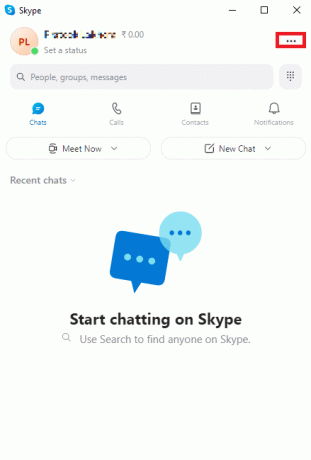
3. Na plošči na levi strani se pomaknite do Klicanje.
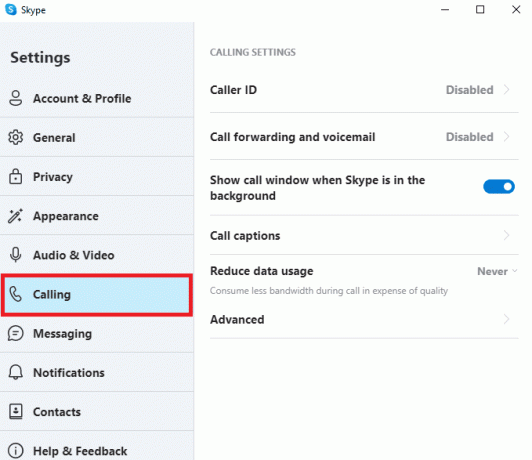
4. Zdaj kliknite na Preusmeritev klicev in glasovna pošta.

5. Izklopite preklop zraven Naprej kliče po možnost.

Preberite tudi:Popravite, da kamera Skype ne deluje v sistemu Windows 10
3. način: Prepričajte se, da klicatelj ni blokiran
Če ste nekoga nekako blokirali v Skypu, ne boste več prejemali njegovih klicev. Če torej ne morete prejeti klicev določene osebe, se prepričajte, da je niste blokirali.
1. Odprto Skype v vašem sistemu in se prijavite v svoj račun.
2. Pomaknite se do Možnosti menija s klikom na tri pike gumb in kliknite na nastavitve.
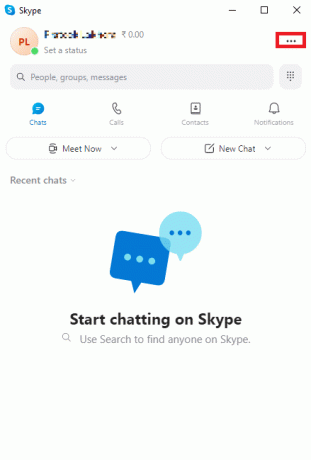
3. Na levi plošči kliknite Kontakti.
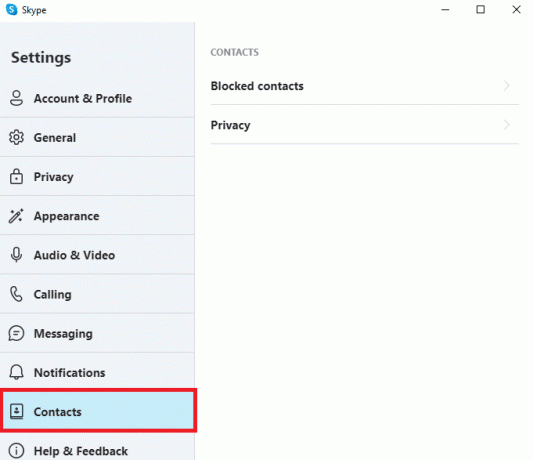
4. Tukaj kliknite Blokirani stiki.
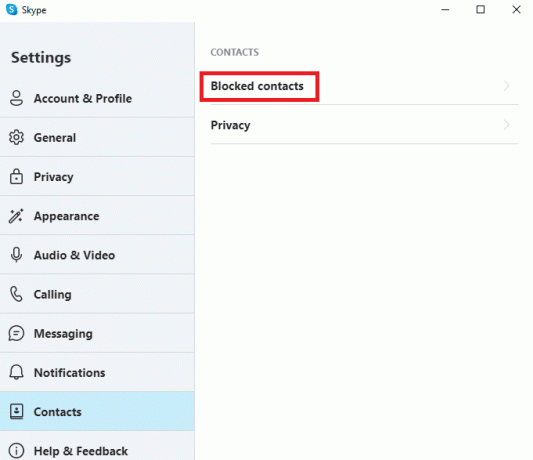
5. Kliknite na Odblokiraj poleg imena osebe, da jo odblokirate.
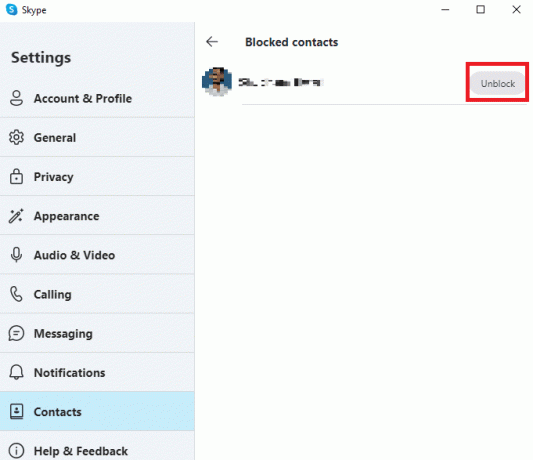
4. način: zaženite Skype kot skrbnik
Eno najboljših rešitev za različne napake pri obveščanju Skypea, na primer brez zvonjenja med dohodnimi klici, je mogoče popraviti tako, da Skype zaženete kot skrbnik. Če dodelite Skype skrbniške pravice, boste odpravili različne sistemske težave, ki se lahko pojavijo.
1. Desni klik na Skype na namizju ali se pomaknite do namestitveni imenik in z desno miškino tipko kliknite nanjo.
2. Zdaj izberite Lastnosti možnost.
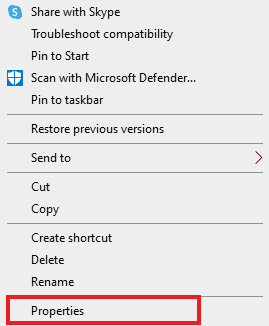
3. Nato preklopite na Kompatibilnost in potrdite polje Zaženite ta program kot skrbnik.

4. Na koncu kliknite na Prijavite se in v redu da shranite spremembe.
Preberite tudi:Kako poslati Skype kodo v pravilni obliki
5. način: dajte Skypeu zahtevana dovoljenja
Ko namestite Skype v svoj računalnik, aplikacija za pravilno delovanje zahteva različna dovoljenja uporabnika. Ta dovoljenja lahko vključujejo zahtevo uporabniku, da deli svojo lokacijo, dovoljenje mikrofona in kamere računalnika itd. Če nekatera od teh dovoljenj niso dovoljena za Skype, nekatere njegove funkcije morda ne bodo delovale pravilno. To težavo lahko odpravite tako, da Skypeu dodelite potrebna dovoljenja.
1. Pritisnite Tipki Windows + I istočasno odpreti nastavitve in kliknite na Aplikacije.

2. Poiščite in kliknite Skype in kliknite na Napredne možnosti.

3. V Dovoljenja aplikacije preverite, ali so omogočena vsa dovoljenja.

6. način: Spremenite zvočne nastavitve
Če ima Skype ali vaš računalnik nepravilne nastavitve zvoka, lahko to povzroči, da Skype nima zvoka dohodnega klica. Težavo, da Skype ne zvoni ob dohodnih klicih, lahko poskusite odpraviti tako, da preverite zvočne nastavitve v aplikaciji in računalniku ter izvedete zahtevane spremembe.
Možnost I: Preverite nastavitve zvoka v Skypeu
Sledite tem preprostim korakom, da preverite in popravite zvočne nastavitve v aplikaciji Skype, da odpravite težave s povezovanjem Skypea, vendar ne z zvonjenjem.
1. Odprto Skype v vašem sistemu in se prijavite v svoj račun.
2. Pomaknite se do Možnosti menija s klikom na tri pike gumb in kliknite na nastavitve.

3. Zdaj se pomaknite do Avdio in video panel.

4. Pomaknite se navzdol do Zvočniki možnosti in se prepričajte, da so slišne.

5. Poiščite Vklop zvoka za dohodne klice preklopite in se prepričajte, da je omogočeno.
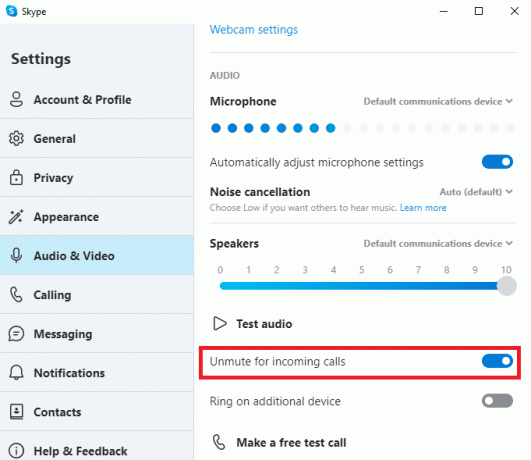
6. Zdaj se na levi strani pomaknite do Klicanje opcije.

7. tukaj, ugasni preklop za V tej napravi dovoli zvonjenje samo klicev Skype iz stikov možnost.
Preberite tudi:Popravite, da sprednji avdio priključek ne deluje v sistemu Windows 10
Možnost II: Preverite zvočne nastavitve v računalniku
Ko ste zagotovili, da so zvočne nastavitve v programu Skype pravilne, zdaj preverite, ali težavo povzročajo zvočne nastavitve vašega računalnika.
1. Iz Opravilna vrstica kliknite na Zvočniki ikono in se prepričajte, da je glasnost nastavljena na polno.
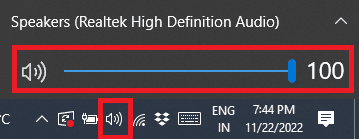
2. Zdaj z desno miškino tipko kliknite Ikona zvočnikov in nato kliknite na Odprite mešalnik glasnosti.
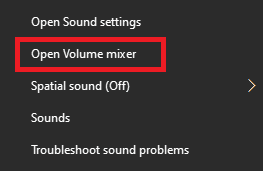
3. Tukaj se prepričajte, da aplikacija in Sistemski zvoki so slišni.

7. način: Onemogočite pomoč pri ostrenju
Focus Assist je orodje sistema Windows, ki uporabnikom pomaga pri delu v okolju brez obvestil, da se popolnoma osredotočijo na svoje naloge. Če pa je v vašem računalniku omogočen Focus Assist, lahko zamudite klice Skype, zaradi česar Skype preide neposredno na napako zgrešenega klica. Če želite odpraviti težavo s tem, da Skype ne zvoni pri dohodnih klicih, je dobro, da onemogočite Focus Assist v računalniku z operacijskim sistemom Windows, da odpravite težavo s povezovanjem Skypea, vendar ne z zvonjenjem.
1. Pritisnite Windows + I ključi za odpiranje nastavitve in kliknite na Sistem.

2. Na levi stranski plošči kliknite Pomoč pri ostrenju.

3. Tukaj kliknite na Samo prednostno gumb in nato naprej Prilagodite svoj prednostni seznam.

4. Kliknite na Dodajte aplikacijo gumb in izberite Skype s seznama.

8. način: Ponastavite Skype
Težavo lahko povzročijo tudi spremenjene nastavitve Skypea. Če je prišlo do sprememb nastavitev, ki jih ne morete povrniti, poskusite ponastaviti Skype na tovarniške nastavitve.
1. Išči Skype Iz Meni Start in kliknite na Nastavitve aplikacije.

2. Zdaj se pomaknite navzdol in kliknite na Ponastaviti gumb.

3. Ponovno kliknite Ponastaviti za potrditev postopka.
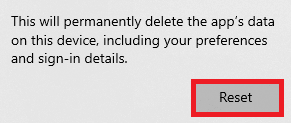
Preberite tudi:Kako uporabljati besedilne učinke klepeta Skype
9. način: posodobite Skype
Če vaš Skype ni posodobljen, lahko med uporabo programa prejmete različne napake, vključno z brez zvonjenja med oddajo dohodnega klica. To lahko poskusite popraviti s posodobitvijo programa.
1. Odprite Microsoft Store Iz Meni Start.

2. Zdaj se pomaknite do Knjižnica možnost.

3. Kliknite na Pridobite posodobitve gumb.

Če so za vaše programe na voljo nove posodobitve, se bodo samodejno začele posodabljati. Po posodobitvi odprite Skype in preverite, ali je težava z zvokom pri dohodnem klicu Skype odpravljena.
Preberite tudi:Popravite Skype Stereo Mix, ki ne deluje v sistemu Windows 10
10. način: Znova namestite Skype
Če nobeden od prejšnjih načinov ne deluje in se Skype še naprej preusmeri naravnost v napako zgrešenega klica, lahko poskusite to težavo odpraviti tako, da znova namestite Skype v računalnik. Sledite tem preprostim korakom, da znova namestite Skype v svojo napravo in odpravite težavo s povezovanjem Skypea, vendar ne z zvonjenjem.
1. Odprto Nastavitve sistema Windows in kliknite na Aplikacije.

2. Poiščite in kliknite Skype in kliknite Odstrani.

3. Kliknite Odstrani in potrdite postopek.
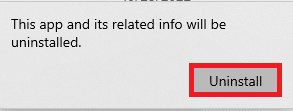
4. Ponovni zagon vaš računalnik.
5. Zdaj odprite Microsoft Store Iz Meni Start.

6. Išči Skype in kliknite na Dobiti gumb za namestitev aplikacije.
Dodatna metoda: Namestite starejšo različico Skypea
Priljubljena platforma za video klice je v zadnjih nekaj letih doživela veliko preobrazbo, številni uporabniki pa še vedno raje uporabljajo klasični program Skype. Prav tako se lahko izognete različnim hroščem in napakam. Zato bi bilo morda dobro namestiti staro Skype na vašem računalniku. Ker različice Skype ni ukinil, jo lahko še vedno najdete na spletu za brezplačen prenos.
Pogosto zastavljena vprašanja (FAQ)
Q1. Zakaj Skype klic ne zvoni?
Ans. Za to napako so lahko različni razlogi, na primer nepravilne nastavitve zvoka in nastavitve konfiguracije.
Q2. Kaj storiti, če Skype ne deluje pravilno?
Ans. Če Skype v vaši napravi ne deluje pravilno, lahko poskusite ponastaviti nastavitve na tovarniški način.
Q3. Kako popraviti nastavitve zvoka v Skypeu?
Ans. Lahko se pomaknete do plošče z nastavitvami zvoka in videa in preverite, ali zvočniki Skype delujejo dobro.
Priporočeno:
- 21 najboljših TikTok HD Video Downloader
- Popravite, da je Yahoo Mail prenehal prikazovati slike
- Popravite Skype ne more dostopati do zvočne kartice v sistemu Windows 10
- Odpravite napako Skype s predvajalno napravo v sistemu Windows 10
Upamo, da vam je bil ta vodnik v pomoč in da ste lahko našli načine za to popravek Skype ne zvoni ob dohodnih klicih težava. Sporočite nam, katera metoda je delovala za vas. Če imate kakršne koli predloge ali vprašanja za nas, nam to sporočite v razdelku za komentarje.

Elon Decker
Elon je tehnični pisec pri TechCultu. Vodnike z navodili piše že približno 6 let in je obravnaval številne teme. Rad pokriva teme, povezane z Windows, Android ter najnovejše trike in nasvete.



